最廣泛使用的溝通方式之一是透過電子郵件或線上發送信件。 無論是與工作、商務或個人相關,電子郵件仍然是首選解決方案之一。 發送包含多媒體檔案的電子郵件也已成為許多人的常態。 這樣,他們就不需要使用其他工具來傳送附加的多媒體(包括音訊檔案)。 然而,由於文件大小的限制,許多用戶仍然發現很難附加音訊文件,許多電子郵件程式都實現了這一點。 在這種情況下,很多人都會選擇 壓縮電子郵件音頻 目的。 也就是說,您將需要一個好的音訊壓縮器來縮小檔案大小,以便您能夠透過電子郵件自由共享。 當選擇太多而不確定選擇哪種音訊壓縮器時,這篇文章是正確的選擇。 繼續閱讀以找到我們的建議..
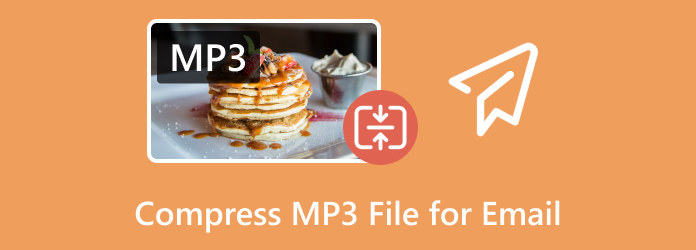
部分1。 電子郵件的最大音訊檔案大小是多少?
您可以透過電子郵件共享的音訊的最大檔案大小取決於您使用的電子郵件服務提供者。 話雖這麼說,我們收集了一些最受歡迎的電子郵件服務,其最大檔案大小限制如下表所示。 請記住,在壓縮電子郵件的音訊檔案之前,這些限制可能會有所不同,因此最好與您的特定電子郵件服務提供者檢查免費和付費(如果適用)的當前檔案大小限制。
| 電子郵件服務 | 最大音訊附件檔案大小 |
| Gmail 或 Google Mailsd | 25 MB |
| 雅虎或雅虎信箱 | 25 MB |
| Hotmail 或 Outlook | 20 MB |
| 雲或蘋果郵件 | 20 MB |
| AOL郵件 | 25 MB |
| ProtonMail | 20 MB |
| Zoho Mail | 20 MB |
| GMX郵件 | 50 MB |
| 揚德克斯。 郵件 | 30 MB |
| Mail.com | 50 MB |
同樣,這些限制可能會發生變化,並且適用於音訊和視訊文件,因此請與特定電子郵件服務提供者驗證當前的附件大小限制,因為這很重要。 此外,如果您需要發送巨大的音訊文件,請考慮在電子郵件中共享下載連結或使用雲端存儲,例如 Dropbox、Google Drive 或 OneDrive。
部分2。 如何縮小電子郵件的 MP3 文件
如何縮小用於電子郵件的 MP3 檔案? 在這裡,我們將向您介紹三種使用方式,並對這三種工具進行詳細介紹。
1. 修剪MP3文件
縮小 MP3 音訊檔案的最佳方法之一是修剪它。 這種方法意味著剪掉音訊中一些不必要的部分。 話雖這麼說,您可以使用視訊修剪器 Video Converter Ultimate 由 Blu-ray Master 甚至可以處理您的音訊檔案。 這款多用途軟體提供了許多令人驚嘆的功能和功能來幫助您完成編輯任務。 回到它的修剪功能,您可以將 MP3 和其他數百種音訊格式載入到其中。 一旦您將其放入該工具中,您只需拖曳滑桿即可將音訊檔案縮小到您想要的大小。 此外,它還允許您根據所需的設定自訂檔案的格式、編碼器、取樣率、通道和位元率。 以下是有關使用此修剪工具的綜合說明。
步驟二首先,您必須在電腦上安裝 Video Converter Ultimate 並啟動它。 為了幫助您快速完成此操作,請單擊 下載 下面的按鈕並根據提示啟動安裝程序。 然後,繼續執行以下步驟來壓縮電子郵件的音訊檔案。
免費下載
前往Windows
安全下載
免費下載
對於macOS
安全下載
步驟二轉到 工具箱 選項卡菜單並選擇 視頻微調 在其餘的工具中。 之後,將出現一個窗口,您必須在其中單擊 更多 按鈕可新增您需要修剪的 MP3 檔案。
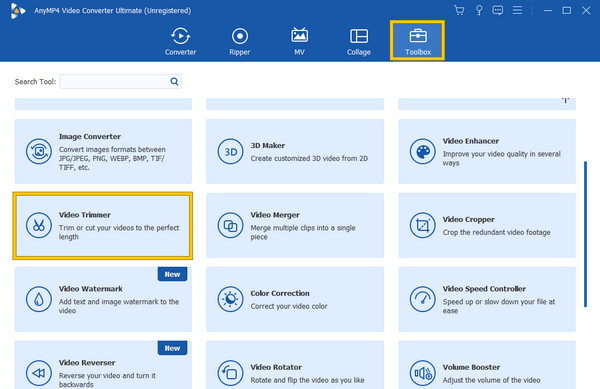
步驟二媒體檔案載入後,只需拖曳工作區上的紅色拖曳條即可修剪。 將其向左拖曳以減少其大小。 然後,點擊 出口 儲存修剪後的音訊檔案。
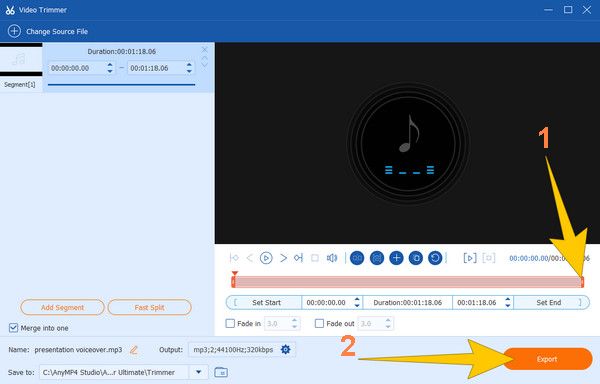
2. 壓縮MP3文件
為什麼不採用原來的方法,也就是壓縮音訊檔案呢? 那麼,您也可以依賴 Video Converter Ultimate,因為它配備了功能強大的音訊壓縮器,您可以轉儲 MP3 檔案並快速無損地壓縮它們。 這個工具的好處是您還可以自訂格式、通道、取樣率、位元率,當然還有檔案大小。 此外,它還提供預覽部分,讓您可以在壓縮之前聆聽您的傑作。 你會怎麼做? 請參閱以下步驟。
步驟二這是縮小電子郵件 MP3 檔案的方法。 啟動軟體,然後前往 工具箱 選項卡菜單並蒐索 音頻壓縮器.
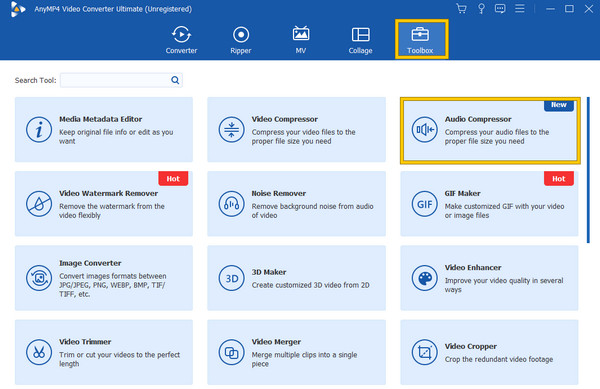
步驟二開啟上述工具,然後按一下 更多 按鈕導入 MP3 文件。
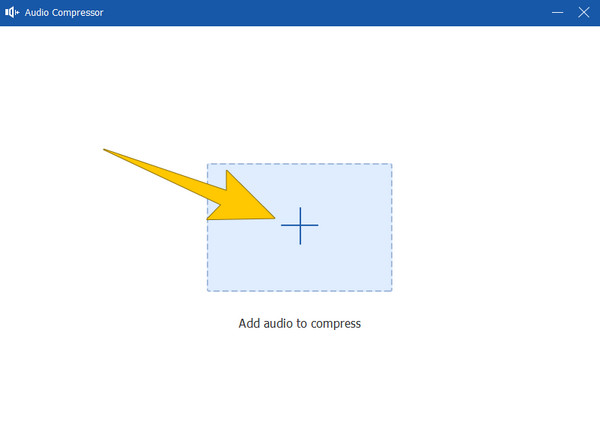
步驟二當到達壓縮器的工作區時,將壓縮滑桿向左拖曳以使其變小。 然後,點擊 壓縮 按鈕來初始化進程。
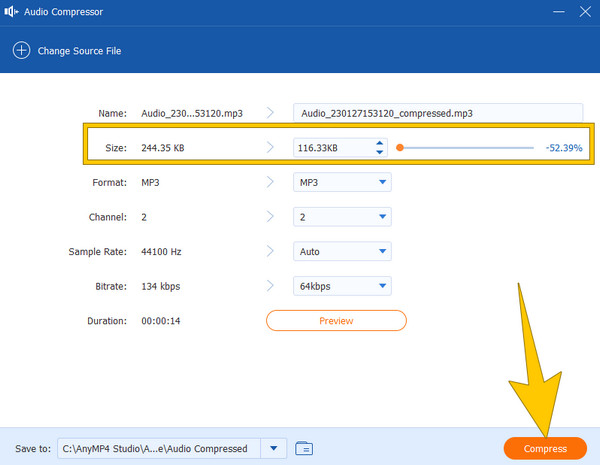
提示: 除了您可以在 Video Converter Ultimate 中利用音訊壓縮器和修剪器之外,您還可以利用其中的音訊增強器來提高音訊品質、減少噪音等。
3. 壓縮 MP3 文件
如果您是 Windows 使用者並且不想僅僅為了減少 MP3 檔案的大小而安裝其他軟體,那麼有一個簡單的解決方案可供使用。 Windows 10 和 11 透過壓縮檔案提供內建壓縮功能。 使用此選項,您可以透過右鍵單擊檔案輕鬆減小媒體檔案的大小。 然後,導航至“發送至”下拉式選單並選擇 壓縮(Zipped)資料夾。 然後,它將立即在本地創建一個壓縮資料夾。
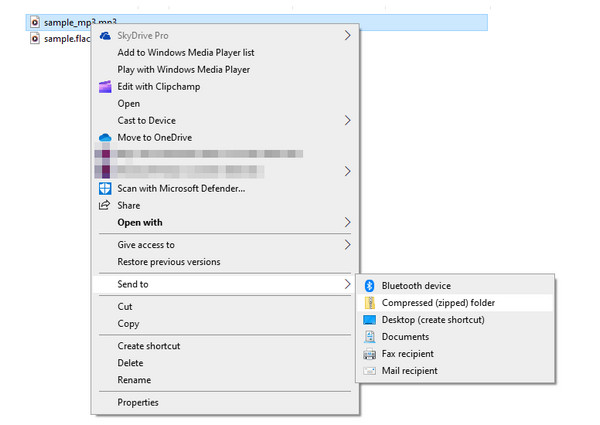
部分3。 如何透過電子郵件發送音訊文件
要透過電子郵件發送壓縮音頻,您必須執行以下操作。
步驟二打開您的電子郵件並轉到 新訊息 部分。
步驟二設定收件者的電子郵件,然後按一下 附加文件 按鈕並選擇您壓縮的 MP3 檔案。
步驟二連接完畢後,創建您的訊息和主題。 然後,點擊 送出 按鈕。
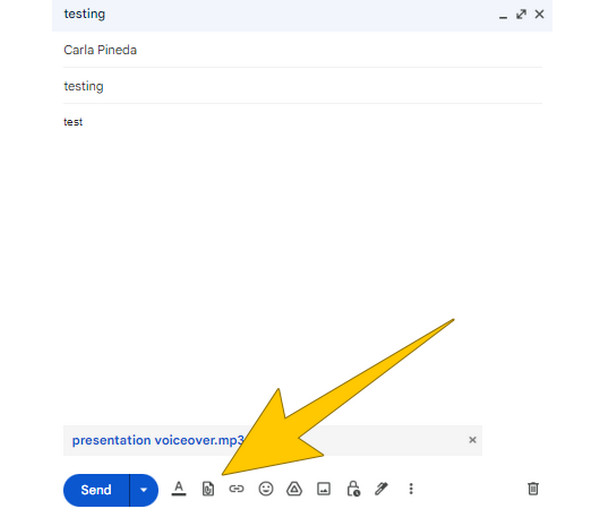
部分4。 有關壓縮電子郵件音訊檔案的常見問題解答
-
Gmail MP3 的大小限制是多少?
Gmail 附件(包括 MP3 檔案)的大小限制為 25 MB。
-
如何縮小音樂檔案以便發送?
透過壓縮、修剪和壓縮來縮小音樂檔案。
-
如何將大於 25MB 的文件附加到電子郵件中?
若要將大於 25MB 的文件附加到電子郵件,如果您使用 Gmail 上傳文件並將其作為連結共享,而不是附加實際文件,請使用 Google 雲端硬碟。
總結
總而言之,有一些簡單快速的方法可以壓縮電子郵件的音訊檔案。 如何? 這是透過壓縮、修剪和壓縮檔案來實現的。 由於您已經了解了這三種方法的詳細說明,因此現在獲取這些方法對您來說會更容易。 因此,要嘗試它們,首先要安裝 Video Converter Ultimate 藍光大師製作。
藍光大師的更多內容


